Ainutlaatuisen kuvan ottaminen kauniin hetken tallentamiseksi on mielekäs asia. Se on kuitenkin todella järkyttynyt, kun täydellisen valokuvasi tuhosivat punaiset silmät. Punasilmästä päästä eroon voi olla kaikkein välttämätön tapaus, kun kohtaat tällaista tilannetta. Mutta tiedätkö miten päästä eroon punasilmäisyydestä ja tehdä valokuvasi taas kaunista? Tässä luetellaan 5 ratkaisua, jotka opastavat sinua poistamaan punasilmäisyydet.
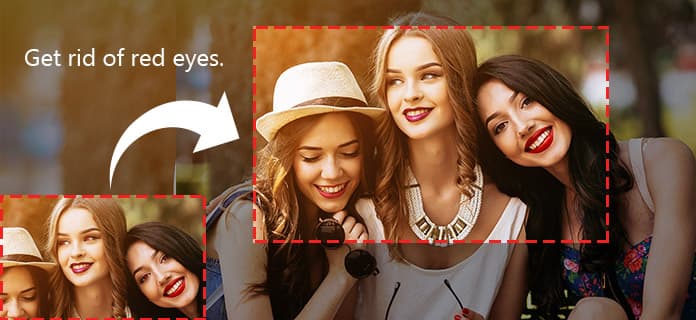
Päästä eroon punasilmäyksistä
Punaisten silmien poistaminen suosikkikuvistasi ei voi olla kovin vaikeaa joidenkin punasilmäisyyden poistotyökalujen avulla. Alla on luettelo viidestä parhaasta sovelluksesta, jotka auttavat ratkaisemaan punasilmäisyyden ongelman, mukaan lukien työpöytäohjelmat, online-työkalut ja mobiilisovellukset. Ja siinä luetellaan myös yksityiskohtaiset vaiheet valokuvien punasilmäisyyden poistamiseksi.
Jos haluat muokata valokuvia tietokoneella ja haluat työpöytäohjelmiston, joka auttaa sinua pääsemään eroon punasilmäisyydestä, GIMP on hyvä valinta. Se on ilmainen ja avoimen lähdekoodin kuvaeditori, joka on saatavana GNU / Linux, OS X, Windows ja muille käyttöjärjestelmille. Tulet rakastumaan siihen korkealuokkaisten ja tehokkaiden toimintojen takia.
Vaihe 1 Lataa GIMP tietokoneellesi ja asenna se. Käynnistä se ja avaa valokuva, jota haluat muokata.
Vaihe 2 Valitse punaisten silmien ympärillä ilmaisella valintatyökalulla ja luo sitten valinta pitämällä näppäimistön SHIFT-näppäintä.
Vaihe 3 Napsauta "Suodattimet" ja etsi sitten "Paranna". Kun olet napsauttanut "Paranna", sinun pitäisi löytää "Punasilmäisyyden poisto" -vaihtoehto.
Vaihe 4 Säädä kynnystä, kunnes olet tyytyväinen siihen. Nyt pääset eroon punasilmistä onnistuneesti.
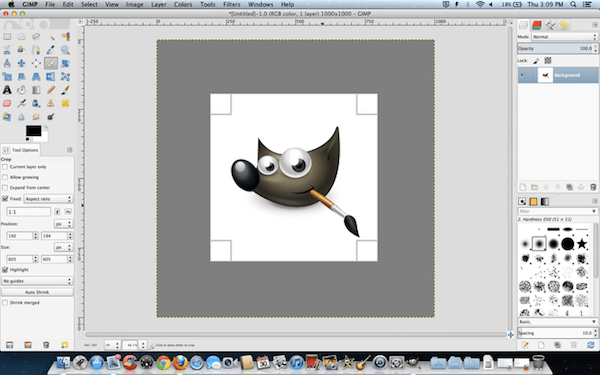
GIMP
Kun haluat muiden toimittajien muokata valokuvia, ArcSoft PhotoStuido on myös hieno työkalu, jota voit harkita. Jos valokuvassasi on punasilmäisyys, tämän ohjelmiston avulla pääset eroon punasilmäisyydestä. Sen avulla voit myös tehdä monia kuvia valokuvien tekemistä varten. Voit poistaa valokuvasi punasilmäisyyden noudattamalla näitä ohjeita.
Vaihe 1 Lataa ilmaiseksi AcrSoft PhotoStudio tietokoneellesi ja asenna se.
Vaihe 2 Suorita ensin tämä ohjelmisto ja avaa sitten valokuvasi punasilmäisyydellä. Voit lähentää kuvaa ja keskittyä silmien osaan punasilmäisyyden poistamiseksi.
Vaihe 3 Valitse "Punasilmäisyyden poisto" -kuvake ja paina "Punasilmäisyyden poisto" alas. Siirrä sitten kirous silmään ja napsauta. Tämä ohjelmisto eroaa punasilmäisyydestä lisäämällä luonnollista väriä oppilaille.
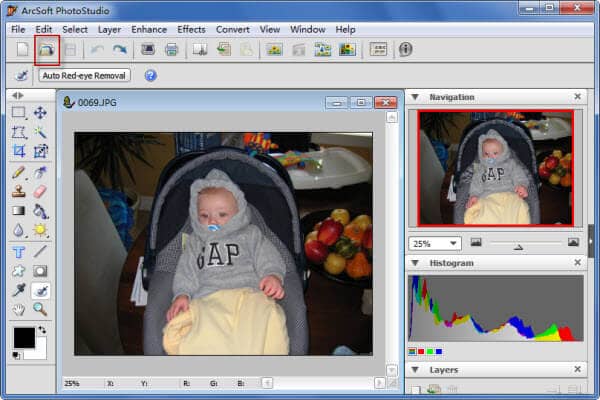
ArcSoft PhotoStuido
Niille, jotka eivät halua ladata mitään ohjelmistoja tietokoneellesi, Fotor Red-eye Remover on paras valinta sinulle. Se on online-verkkosivusto, jolla voit muokata valokuvia, ja ominaisuus punasilmäisistä eroista on todella tehokas ja helppo käyttää. Se voi säästää suuren määrän ongelmia ja auttaa sinua saamaan paremman kuvan.
Vaihe 1 Avaa verkkosivusto ja avaa sitten valokuva, jota haluat muokata.
Vaihe 2 Käytä Red Eye Remover -sovellusta ja napsauta päästäksesi eroon punasilmäisyydestä saadaksesi täydellisen kuvan.
Vaihe 3 Kun olet valmis muokkaamaan, sinulla on oikeus tallentaa muokattu valokuva haluamaasi muotoon ja laatuun.
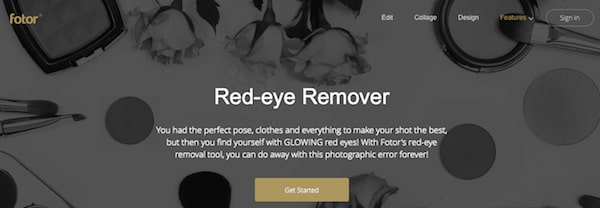
Fotor punasilmäisyyden poisto
Pixenate on toinen online-editori, jolla voit päästä eroon punasilmäisyydestä. Se on upea työkalu, jonka avulla voit säätää valokuvia ja säästää aikaa ja rahaa. Siinä on myös monia toimintoja, joiden avulla voit tehdä valokuvasi näyttämään paremmalta. Löydä tämä verkkosivusto vain Internetistä ja ala muokata valokuvasi paremman vaikutelman saavuttamiseksi.
Vaihe 1 Avaa verkkosivusto ja valitse kuva, jonka haluat päästä eroon punasilmäisyydestä.
Vaihe 2 Voit muokata kuvaa vasemmalla olevassa luettelossa luetelluilla kuvakkeilla. Napsauta punaisen ja sinisen silmän kuvaketta, niin sinulla on oikeus poistaa punasilmäisyys.
Vaihe 3 Nyt voit tallentaa muokatun valokuvasi levylle tai ladata Flickriin muuttaaksesi tämän kuvan lahjaksi.
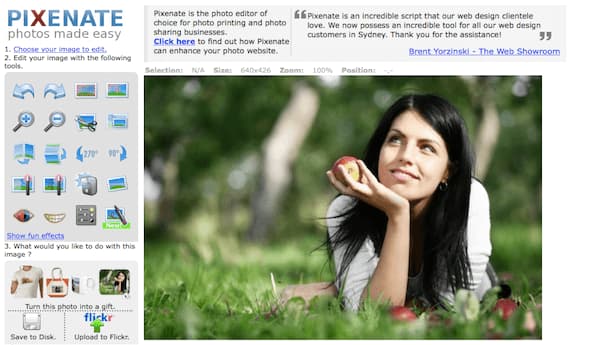
Piksenaatti
Useimpien Android-käyttäjien valokuvien muokkaaminen puhelimella voi säästää monia ongelmia. PicSay on erittäin suositeltava Android-käyttäjille. Sen avulla voit parantaa valokuvia värikorjauksilla, terävöittää ja punasilmäisyyden poistamalla. Se on yksi parhaimmista all-in-one-ratkaisuista kuvien muokkaamiseen Android-käyttöisellä laitteellasi.
Vaihe 1 Lataa PicSay Android-laitteillesi ja asenna se ohjeiden mukaan.
Vaihe 2 Suorita sovellus puhelimellasi ja avaa valokuva, jota haluat muokata tässä sovelluksessa.
Vaihe 3 Valitse punasilmäisyyden poistotyökalu päästäksesi eroon valokuvien punasilmäisyydestä. Sen jälkeen voit tallentaa muokatun valokuvan puhelimeesi tai jakaa sen ystävillesi.

PicSay
Ennen kuin pääset eroon punasilmäisyydestä, sinun kannattaa tietää syyt, jotka aiheuttavat punasilmäisyyden. Punasilmäisyys valokuvissa, joka tunnetaan myös nimellä punasilmäisyysvaikutus, esiintyy pääasiassa, kun otat kuvia kameran salaman kanssa hämärässä. Itse asiassa, kun silmäsi ovat punaisia valokuvassasi, sinulla on kolme ehtoa. Ensinnäkin, kun käytät valokuvia vilkkuvaloilla. Toiseksi ympäröivä ympäristö on pimeää ja valo on himmeää. Kolmanneksi, katsot suoraan kameraa ottaessasi kuvia. Itse asiassa silmä toimii hyvin samanlaisena kuin kamera. Esimerkiksi valonsäteet kulkevat silmän sarveiskalvon ja pupillin läpi keskittyäksesi verkkokalveesi, solukerrokseen, joka havaitsee valon silmän takana. Sieltä verkkokalvo muuntaa valonsäteet elektronisiksi pulsseiksi ja matkustaa aivoihisi visuaalisten kuvien luomiseksi. Kun painat kameran laukaisinta ja salama sammuu, oppilaillasi ei ole aikaa rajoittaa silmiin tulevaa valoa. Siksi suuri määrä valoa tavoittaa verkkokalvoosi ja heijastaa sitten takaisin, lopulta kaapattu filmille. Suonen runsaan verenhuollon vuoksi silmäsi näyttivät valokuviltaan punaisilta.
Tässä artikkelissa mainitaan syyt, jotka aiheuttavat punasilmäisyyden valokuvissasi, ja luetellaan myös 5 ratkaisua, joiden avulla voit punasilmäisyydestäsi päästä eroon. Voit ladata työpöytäohjelmiston tietokoneeltasi tai puhelimesi mobiilisovelluksista punasilmien poistamiseksi. Voit myös päästä eroon punasilmäisyydestä online-editorilla. Toivottavasti saat jotain hyödyllistä tässä artikkelissa.